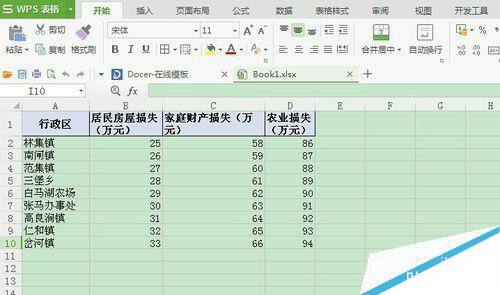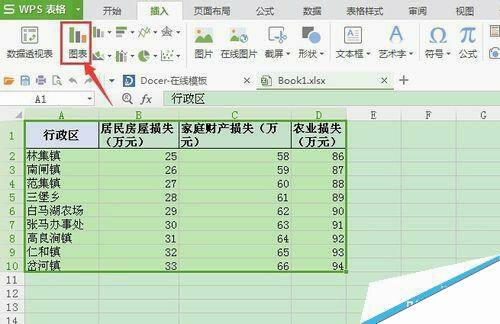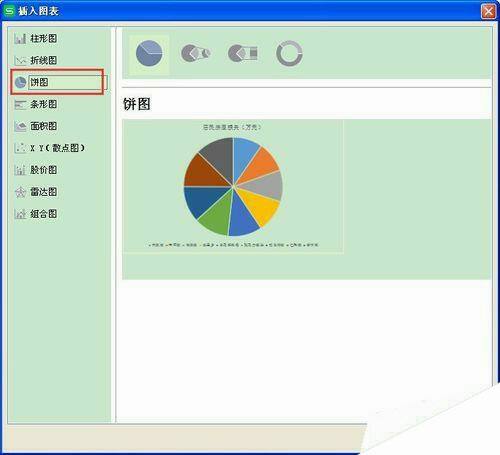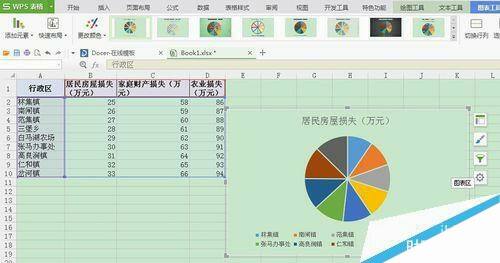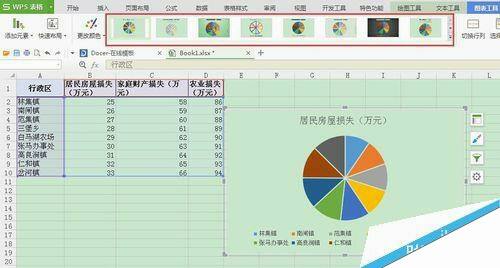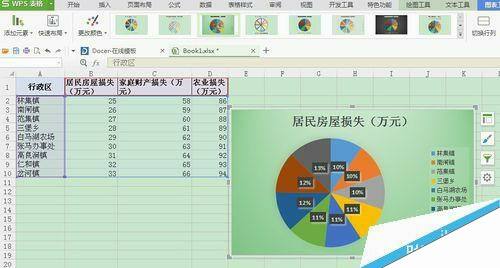excel如何在WPS表格中生成饼状图形象展示数据?
办公教程导读
收集整理了【excel如何在WPS表格中生成饼状图形象展示数据?】办公软件教程,小编现在分享给大家,供广大互联网技能从业者学习和参考。文章包含306字,纯文字阅读大概需要1分钟。
办公教程内容图文
2、用鼠标左键框选中前十行和前四列数据,在菜单中选择“插入”——“图表”,单击之。
3、弹出“插入图表”对话框,在框体左侧,单击饼图,然后点击确定。
4、得到生成的饼状图结果。
5、如果感觉饼图的显示不够丰富,可以在工具栏中改变图表的样式,如图红框部分。
办公教程总结
以上是为您收集整理的【excel如何在WPS表格中生成饼状图形象展示数据?】办公软件教程的全部内容,希望文章能够帮你了解办公软件教程excel如何在WPS表格中生成饼状图形象展示数据?。
如果觉得办公软件教程内容还不错,欢迎将网站推荐给好友。